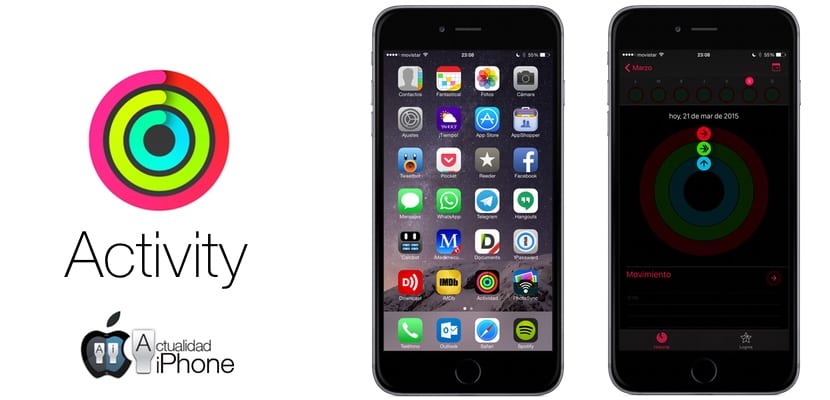
iOS 8.2 comprend une application spécifiquement dédiée à l'Apple Watch et qui est masquée jusqu'à ce que vous associez l'Apple Watch à votre iPhone. Activité, le nom donné à cette application, sera celui qui nous montre toutes les données liées à nos mouvements effectués dans notre activité normale ou pendant que nous faisons de l'exercice. Si vous ne voulez pas attendre que votre Apple Watch le vérifie, nous vous expliquons étape par étape comment faire apparaître l'application sur votre iPhone, et vous n'avez pas besoin de Jailbreak, ni même de restaurer votre appareil. Pour vous faciliter la tâche, nous vous le proposons en images et en vidéo.
Exigences
- iOS 8.2 installé sur votre iPhone
- iBackupBot, disponible pour Windows et Mac OS X, et que vous pouvez télécharger gratuitement sur sa page officielle.
- Fichier «Activity.zip» que vous pouvez télécharger à partir de ce lien vers Dropbox.
processus
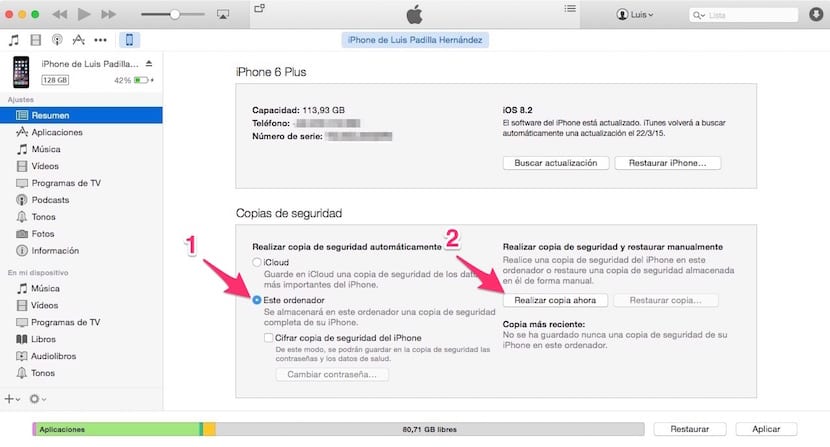
Connectez votre iPhone à iTunes et effectuez une sauvegarde. Cochez l'option "1" puis cliquez sur "2" pour faire la sauvegarde sur votre Windows ou Mac.
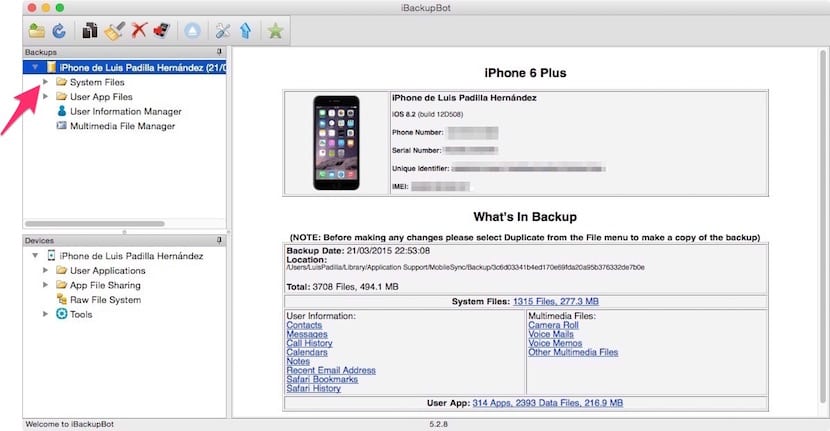
Une fois la copie terminée, exécutez iBackupBot et attendez que les copies se chargent. Sélectionnez votre appareil et la copie que vous venez de faire.
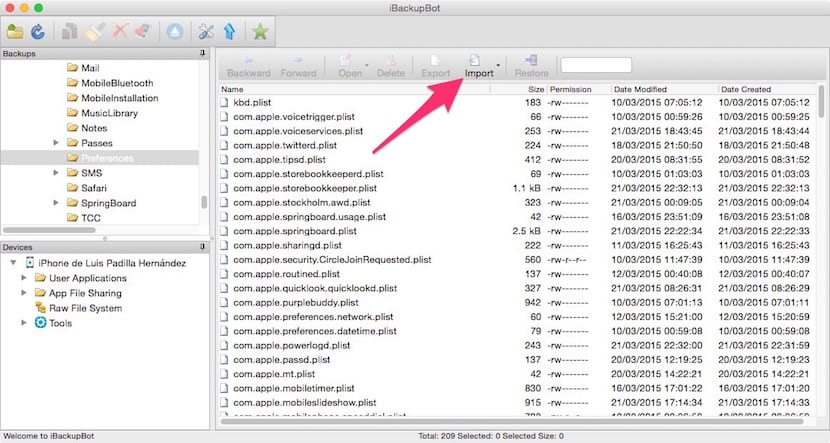
Aller vers "Fichiers système> HomeDomain> Bibliothèque> Préférences » et cliquez sur le bouton «Importer». Sélectionnez ensuite le fichier "com.apple.Fitness.plist" dans le dossier "Fichiers système" dans le fichier "Activity.zip" que vous avez téléchargé précédemment.
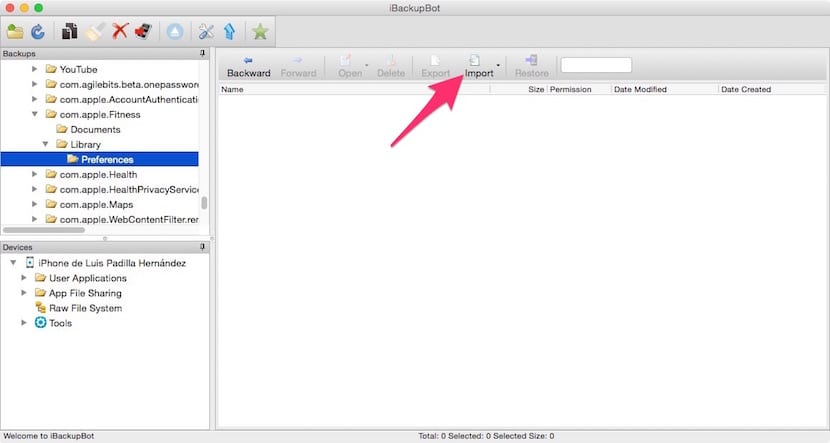
Une fois importé, accédez à «Fichiers d'application utilisateur>com.apple.Fitness>Bibliothèque> Préférences » et cliquez à nouveau sur «Importer». Choisissez maintenant le fichier "com.apple.Fitness.plist" dans le dossier "User App Files" du fichier "Activity.zip" que vous avez téléchargé précédemment.
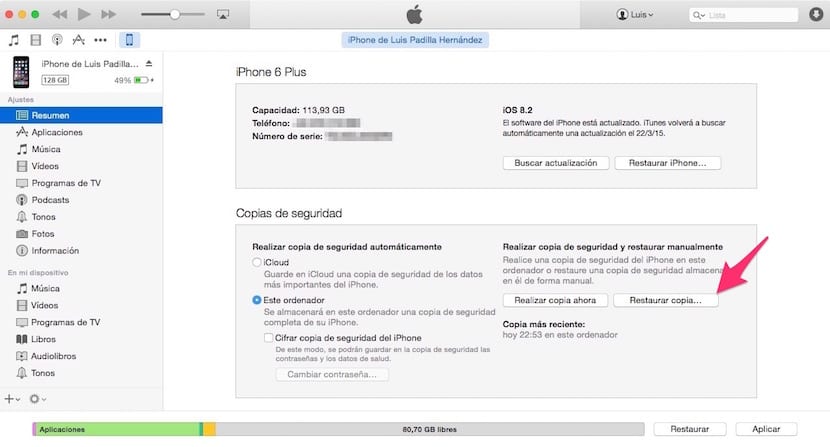
Une fois importé, fermez iBackupBot et exécutez à nouveau iTunes. Cliquez maintenant sur "Restaurer la copie" et choisissez la dernière copie que vous avez faite. Attendez que votre appareil rétablisse la copie et redémarrez. L'application Activité apparaîtra désormais sur votre tremplin. Ci-dessous, nous vous montrons le même processus en vidéo afin que vous ayez encore plus facile.

et avec jailbreak ???
Ça marche vraiment? Ou est-ce pour voir comment c'est? Et autre chose, comment sont les performances et la durée de vie de la batterie dans un IPHONE 6 de 16 gigaoctets? Un changement?, Merci d'avance !!!
Cela montre-t-il également les informations de mouvement du téléphone ou simplement de la montre?